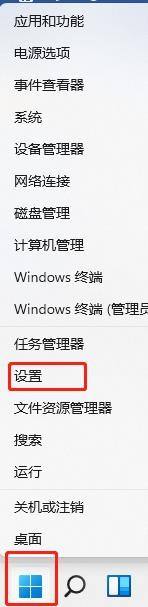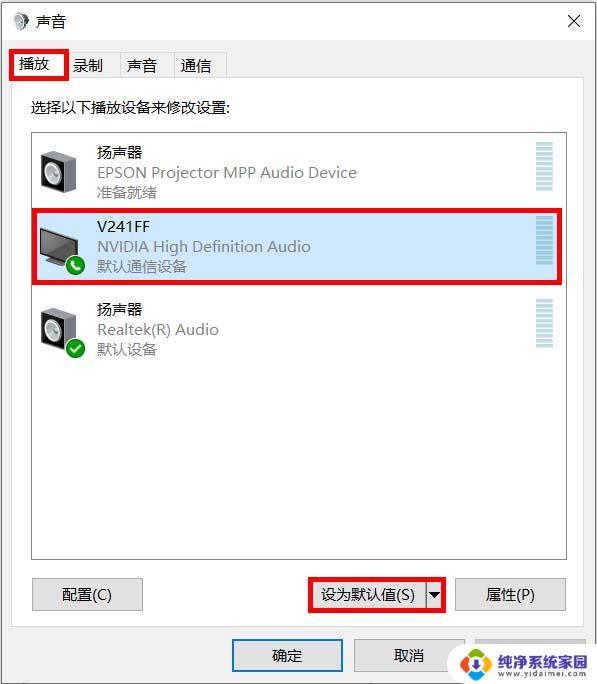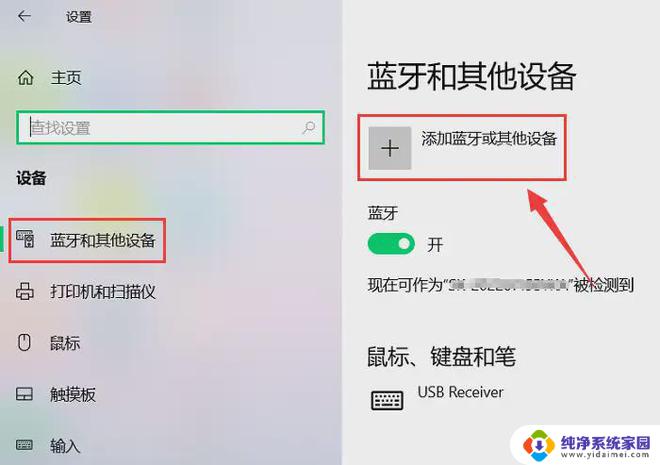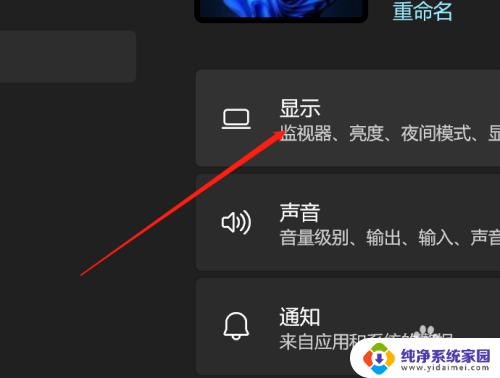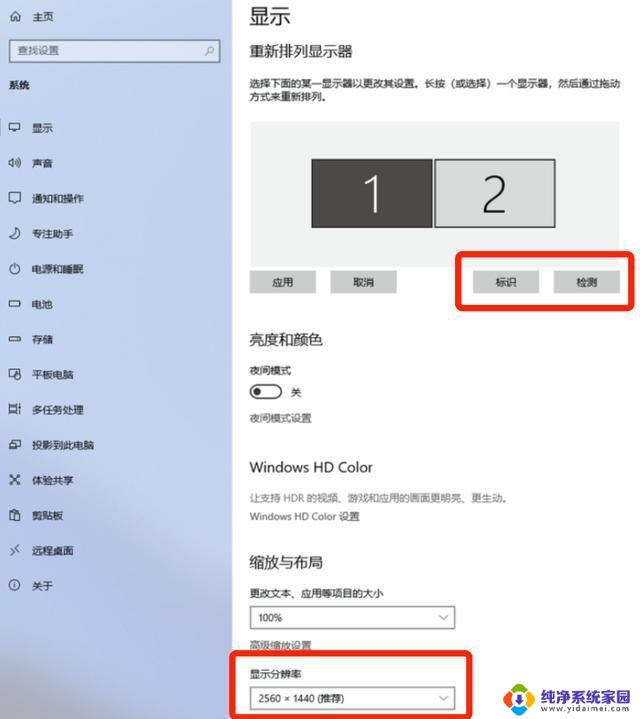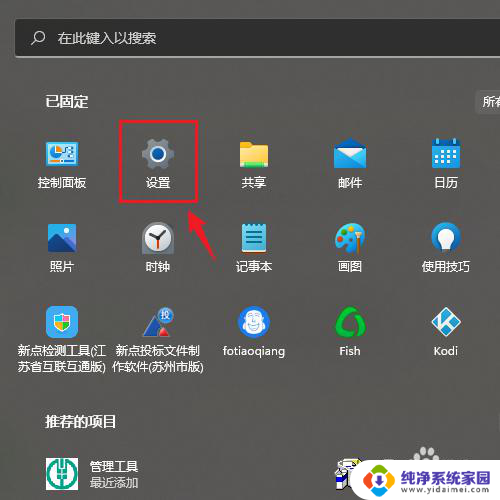win11链接电视怎么让电视成为唯一屏幕 Windows11系统如何设置外接显示器为主显示器
更新时间:2024-05-01 10:53:30作者:xiaoliu
随着Windows 11系统的发布,许多用户想要将自己的电视作为唯一的屏幕来享受更大的视觉体验,对于如何将电视链接到Windows 11系统并将其设置为主显示器,许多人可能感到困惑。在本文中我们将探讨如何通过链接电视,并通过设置将其作为主显示器,让您在Windows 11系统中获得更加出色的显示效果。无论是观看电影、玩游戏还是进行工作,您都可以通过这些简单的步骤轻松地将电视变成唯一的屏幕。
具体方法:
1.首先,右键点击桌面。选择【显示设置】。
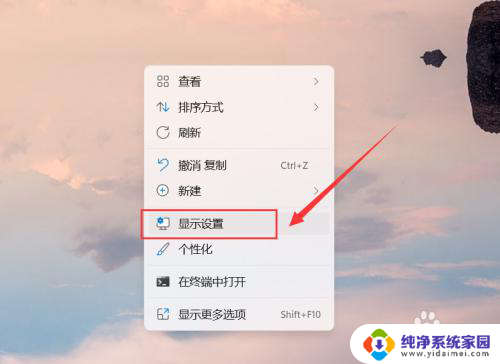
2.进入页面后,点击外接显示器。然后点击【多显示器】。
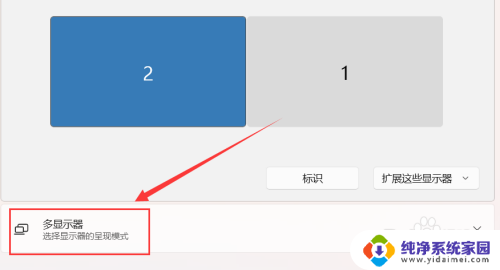
3.找到【设为主显示器】选项,点击前方复选框即可将其设为主显示器。
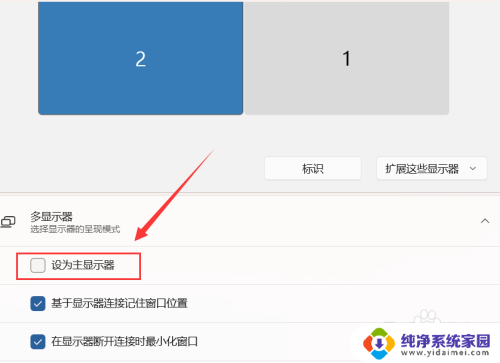
以上就是win11链接电视的方法,让电视成为唯一的屏幕,如果你遇到这个问题,可以尝试按照我的方法来解决,希望对大家有所帮助。